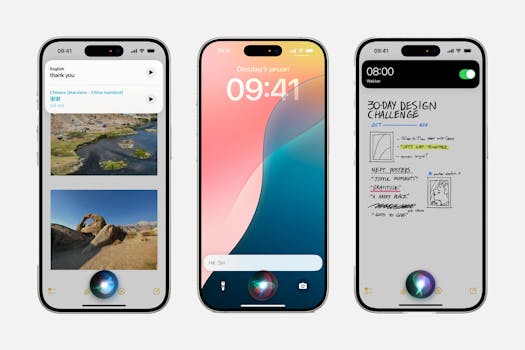Mac en iPad – een krachtig stel voor je werk
De besturingssystemen van Mac, iPad en iPhone zijn steeds meer op elkaar afgestemd. Je krijgt een consistente ervaring, welk apparaat je ook kiest. En het wordt steeds interessanter om meerdere apparaten te laten samenwerken als één geheel.

Meer op elkaar afgestemd
Het nieuwe macOS is een enorme sprong voorwaarts voor de Mac. Niet alleen werd het design van de interface onder handen genomen, ook zijn er veel nieuwe functies toegevoegd. In combinatie met de M1-processor zijn de besturingssystemen van de iPad en de iPhone en macOS meer op elkaar afgestemd.
Die samenhang zie je dus al in het ontwerp van de interface terug. Pictogrammen zijn hetzelfde geworden wanneer het om dezelfde app gaat. Dat geldt ook voor onder meer de Dock. Ook heeft Big Sur nu een bedieningspaneel dat vergelijkbaar is met wat op de iPad en de iPhone verschijnt wanneer je van rechtsboven uit de hoek naar beneden veegt. Ook zijn de vensters op de Mac aangepast zodat die meer lijken op die van iOS, met bijvoorbeeld meer transparante elementen.
Diverse apps zijn nu consistent op alle besturingssystemen, zoals Safari, Mail/Agenda/Contacten, Muziek. En ook, tot vreugde van veel gebruikers: Berichten. Alle handige functies van de iPad en de iPhone vind je ook op de Mac met Big Sur, zoals antwoorden op berichten en groepsgesprekken.
Nu macOS en iOS zo ver naar elkaar toegegroeid zijn, is het goed om eens te kijken naar hoe de Mac en de iPad de perfecte aanvulling op elkaar zijn. We kijken vooral naar de iPad, maar sommige dingen werken ook op de iPhone. Zo kun je bijvoorbeeld de iPad als tekentablet voor de Mac gebruiken, je gebruikt je iPad als tweede scherm.

Side car: iPad als tweede scherm
Extra ruimte op je scherm nodig? Dan kun je de iPad gebruiken als tweede (of zelfs als derde) scherm met Sidecar. Alle functies die je tot je beschikking hebt met een vast tweede scherm, vind je ook terug wanneer je daarvoor de iPad gebruikt. Je kunt je muis gebruiken op het vergrote beeldscherm en vensters van de een naar de ander slepen. Wil je een presentatie geven, dan kun je ook het beeldscherm van de Mac spiegelen: dan zie je op beide schermen hetzelfde.
Dit is allemaal misschien nog niet zo spannend, maar Sidecar kan nog iets bijzonders. In combinatie met een Pencil aantekeningen maken in een app, of notities in een pdf, die vervolgens op je Mac worden bewaard. Bij sommige apps die dat ondersteunen, kun je de iPad als tekentablet voor de Mac gebruiken. De apps van Apple kunnen dat, maar bijvoorbeeld ook die van Adobe. Met Photoshop kun je dan tekenen op de iPad, en het resultaat is direct zichtbaar op de Mac.
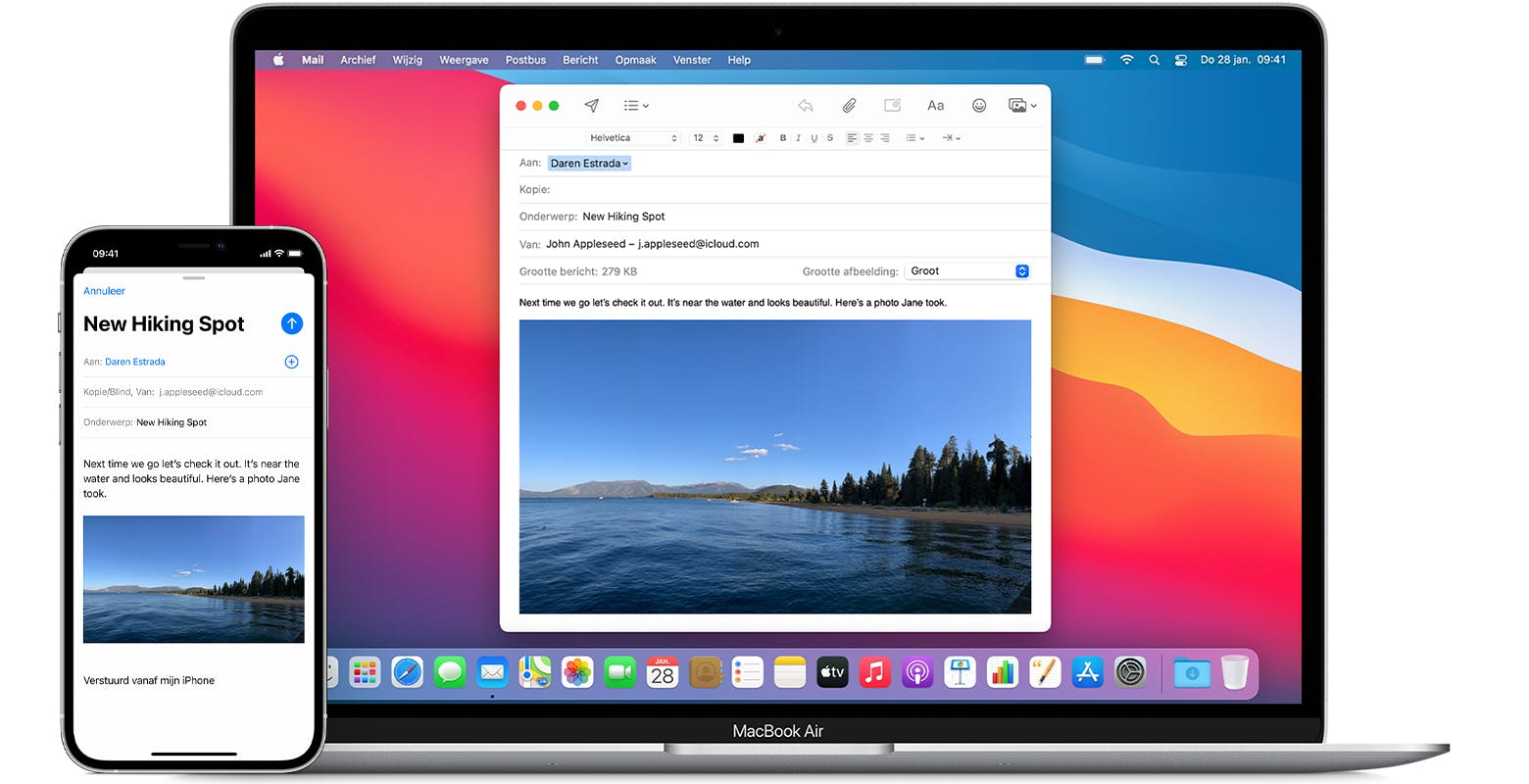
Handoff
Met Handoff kun je op het ene apparaat ergens aan beginnen en op een van de andere verder gaan. Een veel gebruikt voorbeeld is een website in Safari op de iPad en die vervolgens openen op de Mac. Met de iPhone werkt het ook. Het bijzondere is dat het op elk moment werkt, dat wil zeggen dat je in een mailtje midden in een zin kunt stoppen en deze op een ander apparaat afmaken.
Apps die Handoff ondersteunen zijn Mail, Safari, Pages, Numbers, Keynote, Kaarten, Berichten, Herinneringen, Agenda en Contacten. Er zijn ook al diverse apps van andere softwaremakers die geschikt zijn voor Handoff, bijvoorbeeld iA Writer Pro, notitie-app Things en de agenda-software Fantastical 2.
Continuity
Handoff is onderdeel van Continuity, waarmee nog meer samenwerking mogelijk is tussen apparaten. Bijvoorbeeld een telefoongesprek dat op alle apparaten tegelijk binnenkomt. Of het ontgrendelen van de Mac met je Watch. Handoff werkt al vanaf Yosemite (10.10) en iOS 8, maar nu met Big Sur is de ervaring op alle devices meer gelijk.
iOS-apps op de Mac
De grootste verandering met de komst van macOS Big Sur en iOS 14 is de mogelijkheid om iPad- en iPhone-apps op de Mac te kunnen gebruiken. Let op: dit werkt alleen op een Mac met de M1-processor.
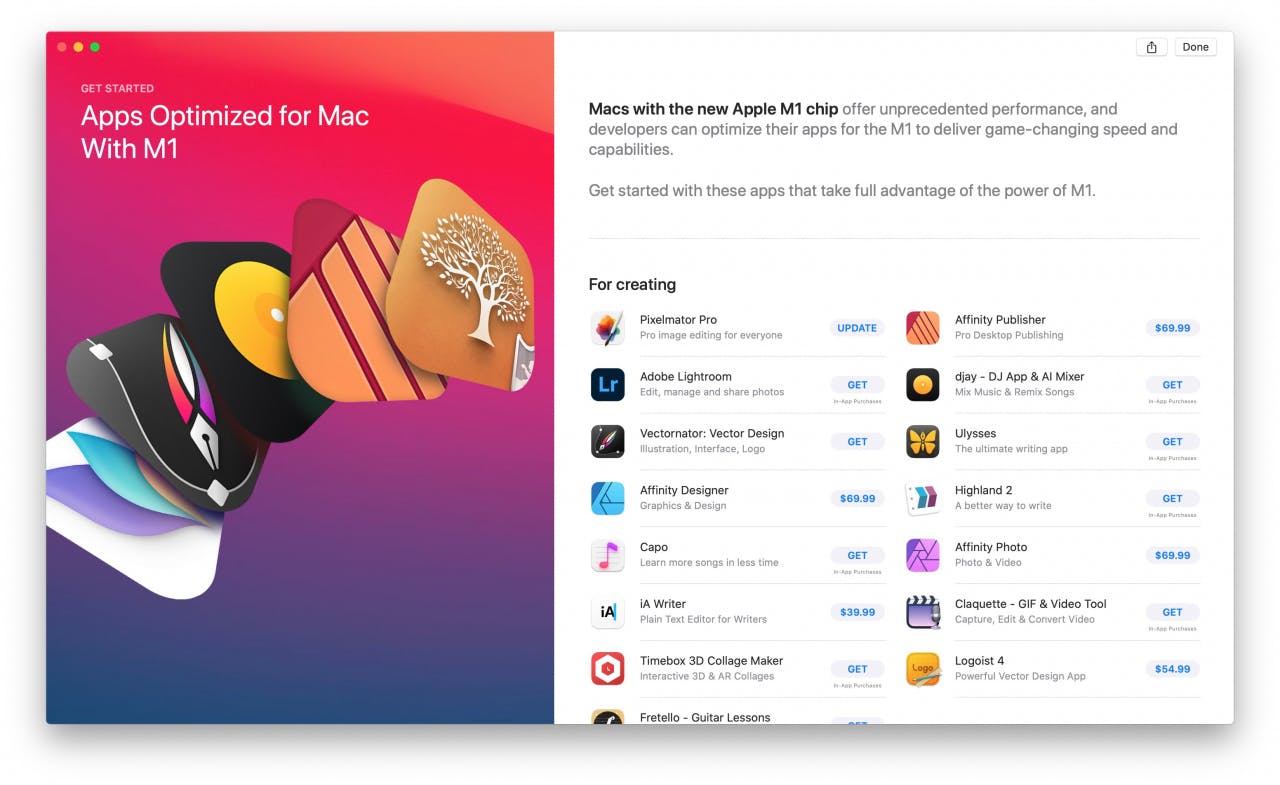
iOS-apps op jouw Mac
Heb je een Mac met M1 en een iPad of iPhone, dan zie je de door jou gekochte apps in de Mac App Store terug onder jouw accountgegevens. Andere apps kun je installeren door te zoeken op naam, en dan in de resultaten te klikken op ‘iPad- en iPhone-apps’. Wanneer beide beschikbaar zijn, installeert Big Sur automatisch de iPad-versie. Veel iPad-apps hebben een staande en liggende variant van de interface. Ook op de Mac kun je wisselen tussen beide.
Meer weten over Mac en iPad?
De Mac en de iPad zijn een super combinatie voor je dagelijkse werk. De kracht van de Mac gecombineerd met de veelzijdigheid en het touch screen van de iPad.